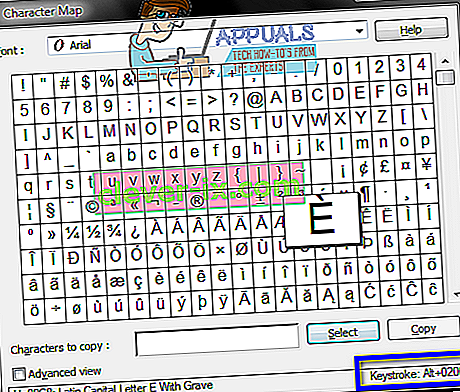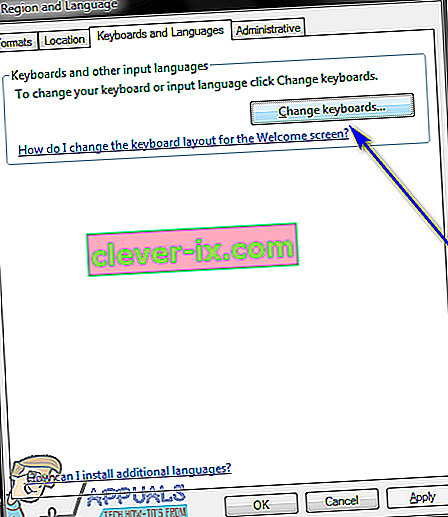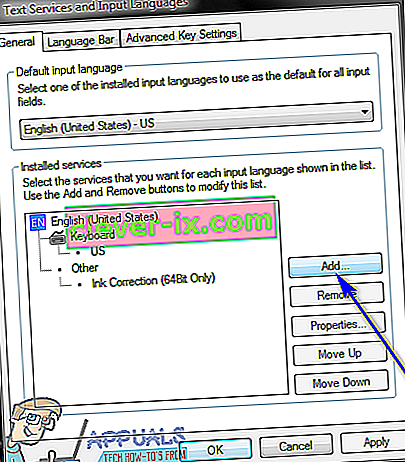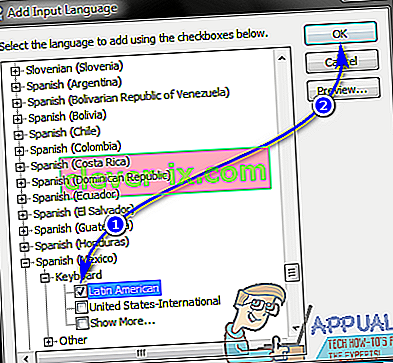Angleška abeceda ni edina abeceda, in čeprav je v mnogih tujih jezikih vdelana angleška abeceda, imajo tudi vrsto različnih ponovitev znakov iz angleške abecede, znake z različnimi poudarki, ki jih ločujejo od njihovih kolegi iz angleške abecede. Znaki iz jezikov, ki niso angleščina, imajo lahko pet različnih naglasov - Grave, Acute, Circumflex, Tilde in Umlaut. Vsak od teh naglasov pripada drugemu jeziku, od španščine do francoščine in številnih drugih.
Uporabniki sistema Windows morajo pogosto v računalnike vnašati naglašene znake. To najlažje naredite tako, da jih vnesete na tipkovnico, kaj pa če imate angleško tipkovnico? Angleške tipkovnice skoraj nikoli nimajo naglašenih znakov, vsekakor pa je mogoče v računalniku z operacijskim sistemom Windows vnašati znake z naglasi. Upoštevati je treba, da lahko naglašene znake vtipkate v vse različice operacijskega sistema Windows in da obstaja več različnih načinov, s katerimi lahko v Windows vtipkate znake z naglasi. Če želite v računalnik, ki se izvaja v kateri koli različici sistema Windows, poudarjene znake, je nekaj najučinkovitejših načinov, ki jih lahko uporabite za to:
1. način: Uporabite zemljevid znakov sistema Windows
Windows ima vgrajen zemljevid znakov s številnimi znaki iz številnih različnih jezikov. Uporabniki lahko poiščejo kateri koli znak, ki ga želijo, najdejo kodo ASCII za ta posebni znak ali ga celo kopirajo v odložišče in prilepijo, kjer koli je to potrebno. Ta zemljevid znakov vključuje tudi vse naglašene znake, ki bi jih uporabnik morda potreboval. Če želite na zemljevid znakov sistema Windows vnašati naglašene znake v računalnik, morate:
- Odprite zemljevid znakov sistema Windows . To je mogoče doseči na več različnih načinov. Odprete lahko meni Start , poiščete » zemljevid znakov « in kliknete rezultat iskanja z naslovom Zemljevid znakov . Druga možnost je, da lahko tudi s pritiskom na Windows Logo tipko + R , da se odpre Run pogovorno okno, tip charmap v Run pogovorno okno in pritisnite tipko Enter za začetek znakov zemljevida .
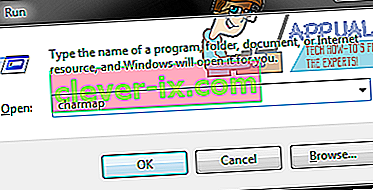
- Ko se zemljevid znakov prikaže na vašem zaslonu, poiščite po njem in poiščite naglasni znak, ki ga potrebujete. Ko najdete znak, ga kliknite, če ga želite povečati za podrobnejši pogled.
- Kliknite na Select in znak bo priložen k Znaki za kopiranje: polje.
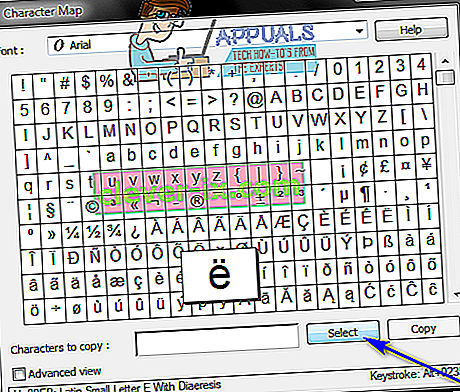
- Kliknite Kopiraj in naglasni znak, ki ste ga izbrali, bo kopiran v odložišče vašega računalnika. Nato lahko nadaljujete svojo veselo pot in preprosto pritisnete Ctrl + V, da prilepite naglasni znak, kamor koli je potreben.
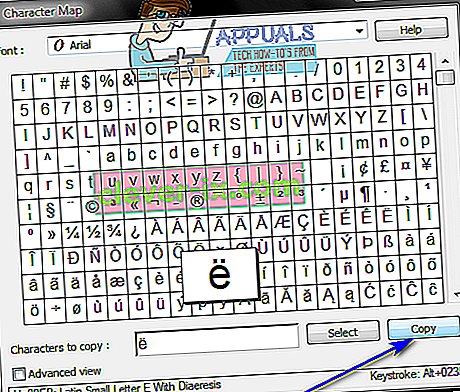
2. način: Vnesite naglasne znake z uporabo njihovih Alt kod
Kode ASCII (ali Windows Alt kode) lahko uporabite tudi za vnašanje naglašenih znakov v računalnike s sistemom Windows. Vsak poudarjen znak, ki ga Windows podpira, ima svojo kodo Alt, ki jo lahko uporabimo za vnos v katero koli polje, ki je sposobno obdelati kodo ASCII in prikazati poudarjene znake. Poleg tega je tipkanje naglašenih znakov z ustreznimi kodami Alt precej enostavno, če poznate kodo Alt za naglasni znak, ki ga želite vnesti. Če želite v Windows poudarjene znake vnašati z njihovimi kodami Alt, morate:
- Premaknite kazalec miške tja, kamor želite vnesti naglasni znak.
- Prepričajte se, da je Num Lock vklopljen. Alt kode delujejo samo, če jih vnesete na številsko tipkovnico na tipkovnici. Če tipkate kodo Alt v prenosnem računalniku, ki nima številske ploščice, bi po drugi strani vnos kode Alt na številke, ki se nahajajo nad abecednimi tipkami, v redu.
- Pritisnite in držite tipko Alt na tipkovnici.
- Ko je tipka Alt še vedno zadržana, vnesite kodo Alt za poudarjeni znak, ki ga želite. Tu so kode Alt za vsak naglasni znak, ki bi ga morda potrebovali:
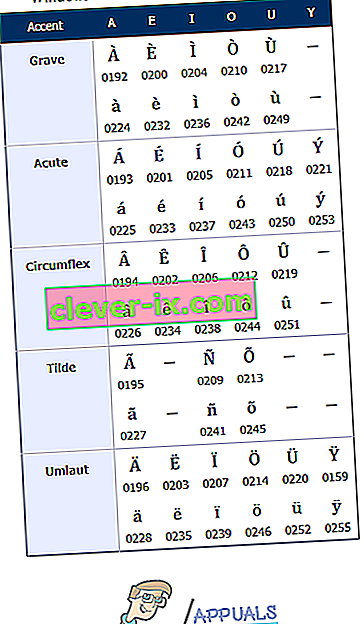 Kodo Alt lahko najdete tudi za kateri koli znak na zemljevidu znakov sistema Windows - preprosto poiščite in kliknite znak, ki ga želite vnesti, njegova koda Alt pa bo prikazana v spodnjem desnem kotu okna Character Map .
Kodo Alt lahko najdete tudi za kateri koli znak na zemljevidu znakov sistema Windows - preprosto poiščite in kliknite znak, ki ga želite vnesti, njegova koda Alt pa bo prikazana v spodnjem desnem kotu okna Character Map .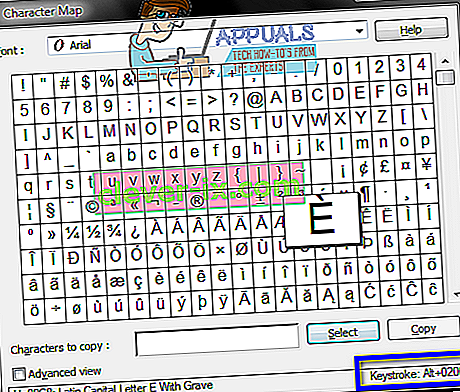
- Spustite tipko Alt . Takoj, ko to storite, se na zaslonu prikaže želeni naglasni znak.
3. način: Vnesite poudarjene znake z bližnjicami na tipkovnici
Še en način, kako lahko v računalnike z operacijskim sistemom Windows vnesete naglašene znake, je uporaba bližnjic na tipkovnici. V operacijskem sistemu Windows obstajajo bližnjice na tipkovnici za vseh pet naglasnih znakov, ki jih lahko imajo znaki iz tujih jezikov, in vnos bližnjice za določen naglas v soglasju z ustreznikom angleške abecede naglašenega znaka, ki ga želite vnesti, privede do vnašanja želenega naglašenega znaka. Tukaj je opisano, kako lahko z bližnjicami na tipkovnici vnesete naglašene znake:
- Pritisnite in držite tipko Ctrl na tipkovnici.
- Pritisnite in držite tipko `, če želite znak z močnim naglasom, tipko ', če želite znak z akutnim naglasom, tipki Shift in ^, če želite znak z naglasom cirkumfleksa, tipki Shift in ~, če če želite znak z naglasom tilde ali Shift in : tipke, če želite znak z naglasom umlaut.
- V angleški abecedi vnesite naglasni znak, ki ga želite vnesti. Preden vnesete znak, pritisnite in držite tipko Shift, če želite, da je končni rezultat z velikimi tiskanimi črkami.
Vzorčno zaporedje tipk bi bilo Ctrl + ` + e za vpis è ali Ctrl + Shift + ~ + Shift + N za vpis Ñ .
4. način: preklopite na drugačno postavitev tipkovnice
- Odprite meni Start .
- Poiščite » spremeni tipkovnice ali druge načine vnosa « .
- Kliknite rezultat iskanja z naslovom Spremeni tipkovnice ali druge načine vnosa .
- Pomaknite se do zavihka Tipkovnice in jeziki in kliknite Spremeni tipkovnice… .
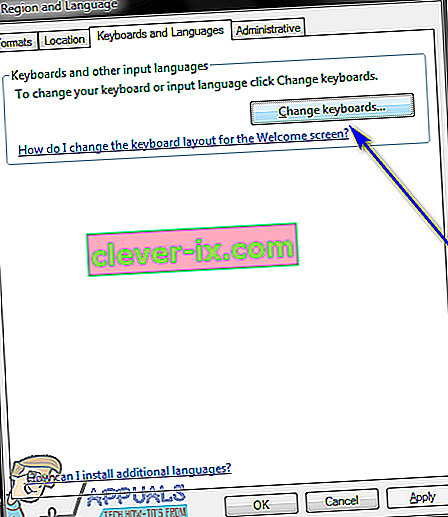
- Kliknite Dodaj… .
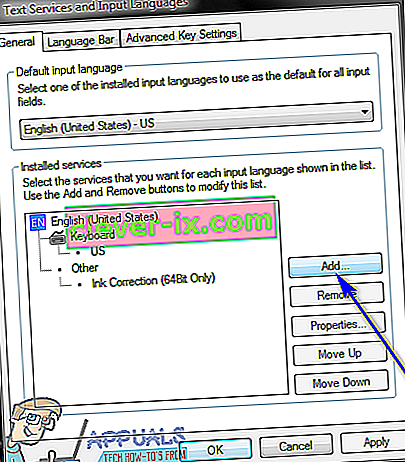
- Poiščite jezik, ki vključuje naglašene znake ( na primer španščina (Mehika ) ), in kliknite + ob njem, da ga razširite.
- Kliknite + poleg tipkovnice, da jo razširite.
- S klikom na to potrdite polje poleg možnosti, ki najbolje ustreza vašim zahtevam, in nato kliknite V redu .
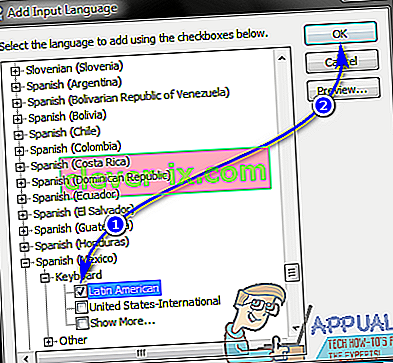
- Kliknite Uporabi in nato V redu .
Ko izberete več kot en jezik vnosa ali postavitev tipkovnice, se v območju za obvestila v računalniku prikaže izbirnik jezika . Lahko kliknete ta izbirnik jezika, preklopite na jezik, ki uporablja naglašeni znak, ki ga potrebujete, vtipkate naglasni znak in nato preklopite nazaj na svoj običajni jezik vnosa. Če želite na primer vtipkati male črke z e ( é ), lahko preprosto kliknete izbirnik jezika v opravilni vrstici računalnika, kliknete na španščino (Mehika), da preklopite na to, pritisnite in držite tipko ' in nato pritisnite e , in na zaslonu se bo pojavil mali e z ostrim naglasom.
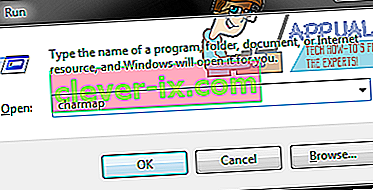
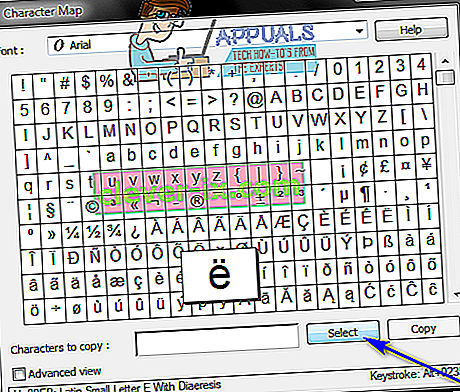
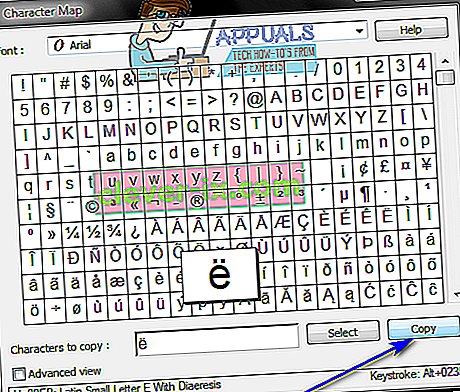
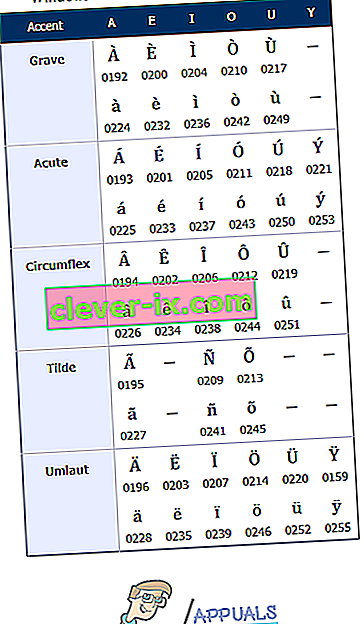 Kodo Alt lahko najdete tudi za kateri koli znak na zemljevidu znakov sistema Windows - preprosto poiščite in kliknite znak, ki ga želite vnesti, njegova koda Alt pa bo prikazana v spodnjem desnem kotu okna Character Map .
Kodo Alt lahko najdete tudi za kateri koli znak na zemljevidu znakov sistema Windows - preprosto poiščite in kliknite znak, ki ga želite vnesti, njegova koda Alt pa bo prikazana v spodnjem desnem kotu okna Character Map .